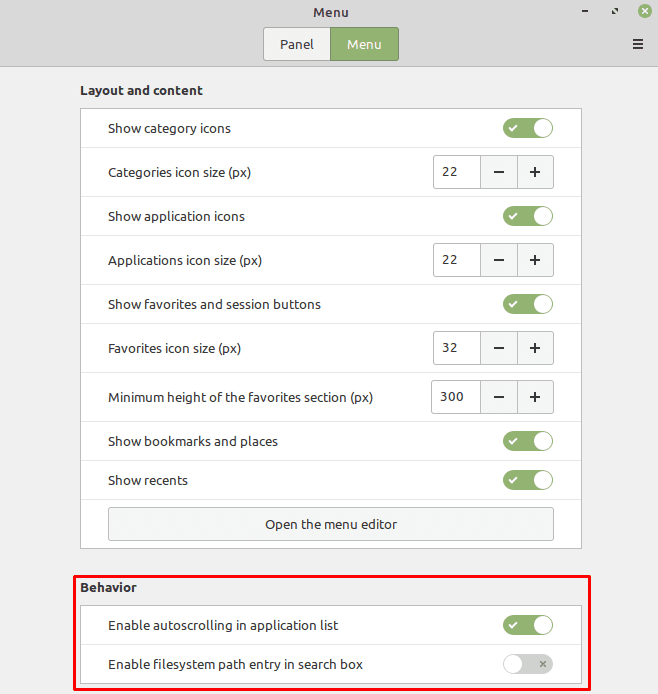Startmenyen i Linux Mint er en applet som du kan konfigurere til dine personlige preferanser. "Appleter" er små applikasjoner som vises i den nederste linjen.
Hvordan endre menyappletten i Linux Mint
For å konfigurere "Meny"-appleten, høyreklikk på Linux Mint-ikonet nederst til venstre, og klikk deretter på "Konfigurer."
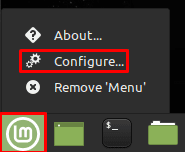
En gang i menyen appletinnstillinger, vil det første alternativet, "Bruk et tilpasset ikon og etikett," gi deg muligheten til å tilpasse ikonet til menyknappen, størrelsen på ikonet og hvilken som helst etiketttekst du vil bruke med det.
Alternativene "Behavior" lar deg konfigurere hurtigtasten for å åpne og lukke startmenyen. Du kan også velge å ha menyen åpen når du beveger musen over den, i stedet for å klikke på den, og hvis du vil ha animasjoner.
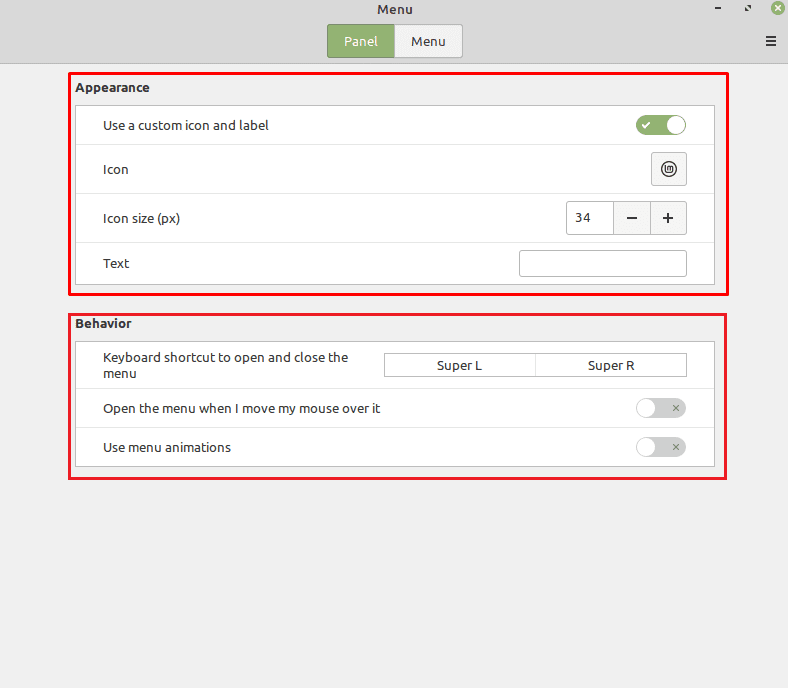
Hvis du bytter til "Meny"-fanen, kan du kontrollere innstillingene for startmenyen. "Vis kategoriikoner" og "Kategoriikonstørrelse" lar deg velge om appkategoriene har ikoner og hvor store de er.

"Vis applikasjonsikoner" og "Størrelse på applikasjonsikoner" lar deg velge om applikasjonene i startmenyen har ikoner. Du kan også velge størrelsen deres.
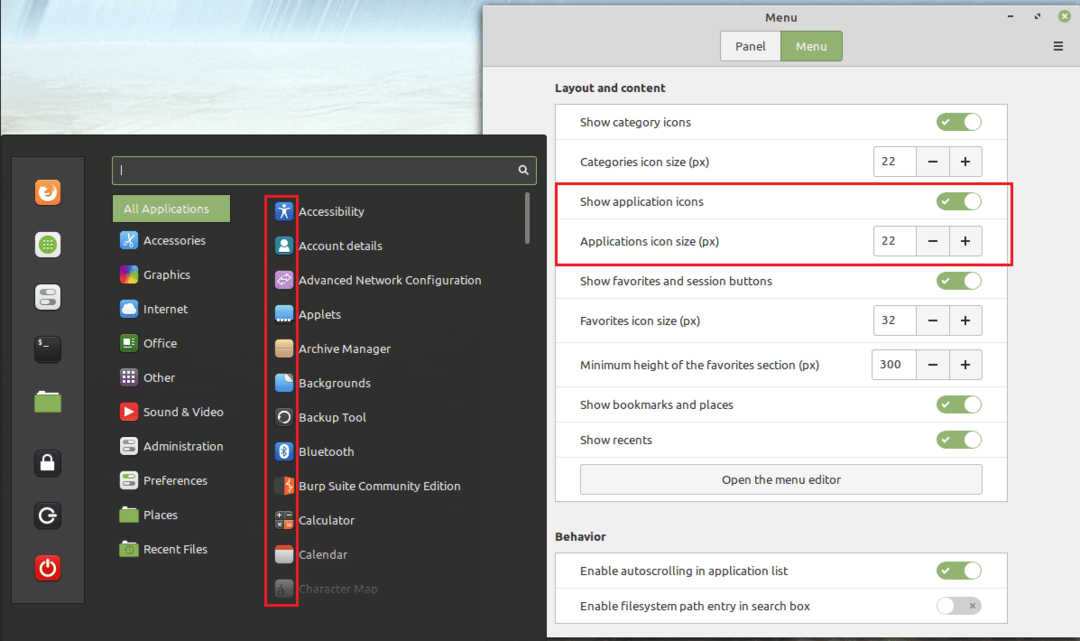
"Vis favoritter og øktknapper", "Favoritter-ikonstørrelse" og Minimum høyde eller favorittseksjonen" kontrollerer favorittlinjen til venstre på startmenyen.
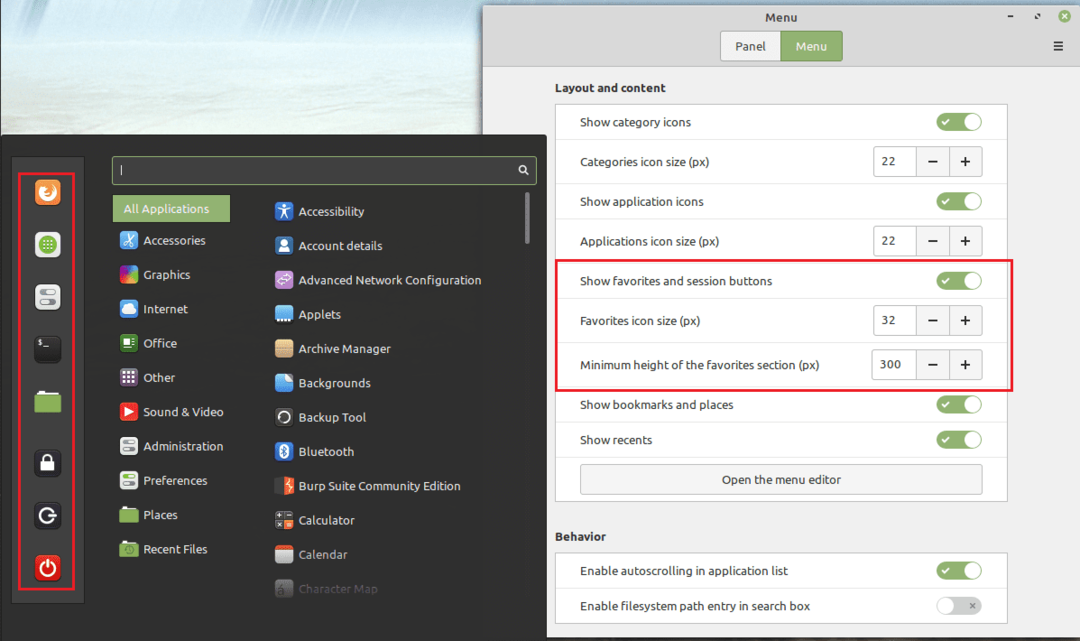
"Vis bokmerker og steder" og "Vis nylige" bestemmer om mappekoblingene er inkludert i kategorilisten.
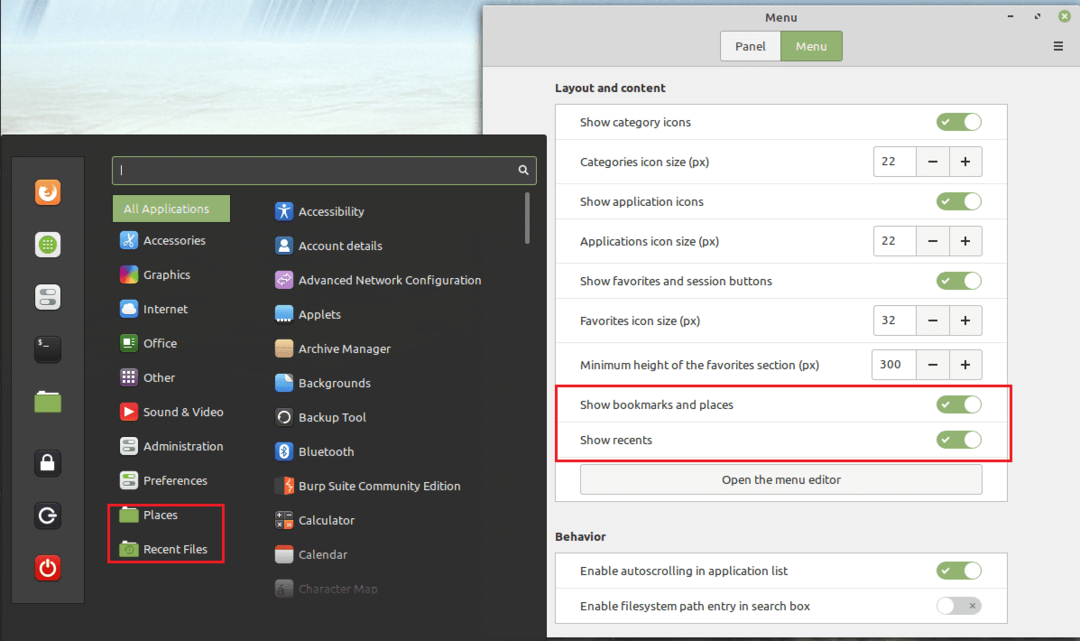
Nesten ferdig
"Åpne menyredigering" lar deg legge til og fjerne oppføringer manuelt fra både kategorilisten og applikasjonslistene innenfor disse kategoriene.

"Aktiver automatisk rulling i applikasjonslisten" lar deg rulle gjennom applikasjonslisten ved å sakte flytte musen fra toppen eller bunnen av listen. "Aktiver filsystembaneoppføring i søkeboksen" lar deg søke etter filer ved å oppgi en filbane.